Bærbare computere handler meget med mobilitet, og det er derfor, batteriet er en af de væsentligste dele af hver bærbar computer. Nu er der foruden de åbenlyse begrænsninger i Li-Ion-batteriets holdbarhed en overflod af problemer, der vedrører batteriforbrug. En af disse bekymringer er stop af opladningsprocessen, hvor computeren oplades og derefter bare stopper opladningen uden nogen åbenbar grund.
For at imødegå dette udførte vi en grundig undersøgelse for at give dig de mest levedygtige løsninger til dette ejendommelige, men ikke desto mindre et tilbagevendende problem, der plager mange brugere. Hvis din bærbare computer oplades og derefter pludselig holder op med at oplade, selvom batteriet er langt væk fra 100%, skal du sørge for at tjekke nedenstående løsninger.
Laptopbatteri oplades i et par sekunder og stopper derefter? Løs det i 4 trin
- Kontroller stikket, adapteren og batteriet
- Afinstaller driver
- Aflad batteriet
- Opdater BIOS
Løsning 1: Kontroller stikket, adapteren og batteriet
Når du støder på et problem som dette, anbefales det altid at tjekke hardwaren, før vi kan gå til den software-relaterede fejlfinding. De mest almindelige årsager til inkonsekvent opladning er nemlig:
- Stikket er beskadiget eller helt ødelagt. De fleste gange på leddet.

- Adapteren er 'brændt'.
- Hvis batteriet ikke er placeret korrekt, eller hvis det er ved at dø, genoplades det ikke.
- Bundkortporten beregnet til opladning er beskadiget.

- Adapterens kabel er revet i stykker.
- Du bruger en oplader, der ikke understøttes.
Så sørg for at inspicere alt grundigt. For bedre indsigt i batteriets sundhedsstatus kan du downloade et tredjepartsværktøj kaldet BatteryInfo View og foretage en grundig statuslæsning. Batterimæssigt er vores erfaring, at hvis du er en bærbar batterienhed, der er ældre end 2 år, er chancerne for, at den dør ud af dig, og du skal udskifte den. Garantibegrænsningen ligger et sted omkring 300 opladningscyklusser eller 18 måneders brug.
- LÆS OGSÅ: 15 bedste software til bærbar batteritest til brug
På den anden side, hvis du for nylig har erhvervet bærbar computer og / eller kan bekræfte, at alt er som det skal være med hensyn til stik, adapter, bundkort eller batteri, så kan vi gå til yderligere trin.
Løsning 2: Geninstaller en driver
Det ser ud til, at der sjældent er noget problem, der på en eller anden måde ikke inkluderer drivere. I dette tilfælde er Microsoft ACPI-kompatibel kontrolmetode Batteridriveren, hvad der muligvis har forårsaget opladningsstop. Denne enhed er der for at kontrollere batteriforbruget og give aflæsninger i realtid af batteriets adfærd i Windows-skallen. Der er dog to grunde til, at det måske ikke fungerer som forventet:
- Det kolliderer med OEMs batterirelaterede controllere. Mange af dem har ikke Windows 10-understøttelse.
- Det fungerer ikke alene.
Begge scenarier betyder det samme: du skal slippe af med det. Det er dog ikke så simpelt. Der er en hel sekvens, du skal overholde for at løse dette problem. Sådan gør du:
- Afbryd opladeren og lukke ned din computer.
- Fjern batteriet og Tilslut opladeren igen.
- Tænd din pc.
- Højreklik på Start knap og åbn Enhedshåndtering.
- Udvid ”Batterier”Sektion.
- Højreklik på Microsoft ACPI-kompatibel kontrolmetode batteri enhed og Afinstaller det.
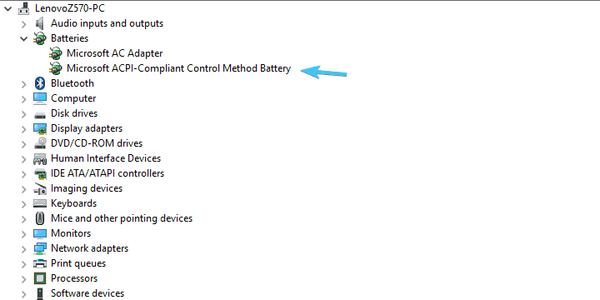
- Lukke ned PC igen og frakobl opladeren.
- Isæt batteriet og Tilslut opladeren igen.
- Tænd pc'en igen, og det skal systemet geninstallere Microsoft ACPI-kompatibel kontrolmetode batteri enhed.
- LÆS OGSÅ: Fix: Laptopbatteri oplades ikke i Windows 10
Derudover kan du fjerne den batterirelaterede software, der leveres af OEM. For eksempel har Samsung et værktøj kaldet Battery Life Extender, der begrænser opladningsprocenten til 80% for at forlænge batteriets levetid.
Dette kan narre dig til at tro, at der er noget galt. Andre kan give dig forkerte aflæsninger (siger, at batteriet ikke oplades, selvom det gør det), så det er værd at prøve at fjerne alt og stole på systemressourcer snarere end på tredjepartsværktøjer.
Løsning 3: Aflad batteriet
Standard Lithium-Ion-batteriet er forudbestemt til at vare op til 300 fulde genopladningscyklusser. Det betyder, at det tager 300 fulde genopladninger at slukke det. Nu vil brugere sjældent aflade batteriet helt og oplade det igen til 100% eller regelmæssigt, selvom det uden tvivl er den bedste måde at forlænge batteriets levetid på.
Derudover kan de konstante halvcyklusser skabe uro i understøttende software og forhindre, at dit batteri oplades. Med andre ord har afladning flere roller, og det kan hjælpe dig med at løse det aktuelle problem.
- LÆS OGSÅ: Sådan løses fejlen "System batterispænding er lav" på Windows 10
Følg instruktionerne nedenfor for fuldt ud at aflade dit batteri og forhåbentlig løse det aktuelle problem:
- Oplad dit batteri så meget som du kan og frakobl DC-opladeren.
- Brug computeren indtil batteriet er helt afladet.
- Når den bærbare computer lukker ned, gør det ikke fjern batteriet.
- Tryk og hold tænd / sluk-knappen nede i ca. 60 sekunder.
- Isæt batteriet igen, og tilslut DC-opladeren igen.
- Tænd ikke den bærbare computer, før batteriet er helt opladet.
Hvis problemet fortsætter, og opladningssekvensen stadig stopper, er der stadig en ting, du kan gøre, før du henvender dig til en professionel hjælp.
Løsning 4: Opdater BIOS
Endelig er der et velkendt problem med nogle Toshiba-bærbare computere, der har haft lignende symptomer. Brugere lykkedes at løse det ved at opdatere BIOS. Det ser ud til, at den forældede BIOS-version kan forårsage funktionsfejl på batteriets ydeevne og systemaflæsninger. Og det inkluderer tilsyneladende stoppet i opladningssekvensen. Så for at løse dette skal du opdatere dit bundkorts firmware og starte derfra.
Hvis du er usikker på, hvordan du gør det, skal du sørge for at tjekke denne artikel for en artikuleret og beskrivende indsigt i opdatering / blinkning af BIOS.
Vi håber bestemt, at dette var en nyttig læsning. Hvis du har nogle spørgsmål eller forslag vedrørende problemet med batteriopladning, vi behandlede i dag, skal du sørge for at sende dem i kommentarfeltet nedenfor.
RELATEREDE HISTORIER, DU SKAL KONTROLLERE:
- Black Friday tilbud på de bedste bærbare computere under $ 1000 at købe nu
- Fix: Windows 10-meddelelse om lavt batteri fungerer ikke
- 5 bedste USB-C-opladere til bærbare computere til juice på din enhed, uanset hvor du er
- problemer med batteriet
- windows 10 fix
 Friendoffriends
Friendoffriends

![Microsoft udruller Windows 8.1 Enterprise Preview [Download]](https://friend-of-friends.com/storage/img/images/microsoft-rolls-out-windows-81-enterprise-preview-[download].jpg)
![Windows 8 Pro rabatopgradering fra Windows XP, og få 15% i rabat [Forretningsbrugere]](https://friend-of-friends.com/storage/img/images/windows-8-pro-discount-upgrade-from-windows-xp-and-get-15-off-[business-users]_2.jpg)
